今回は私がTOEICで930点を取得するのに非常に役に立ったアプリ「abceed」の魅力と、このアプリの使い方まで詳しく解説していきます。
ちなみに「エービーシード」と読みます。
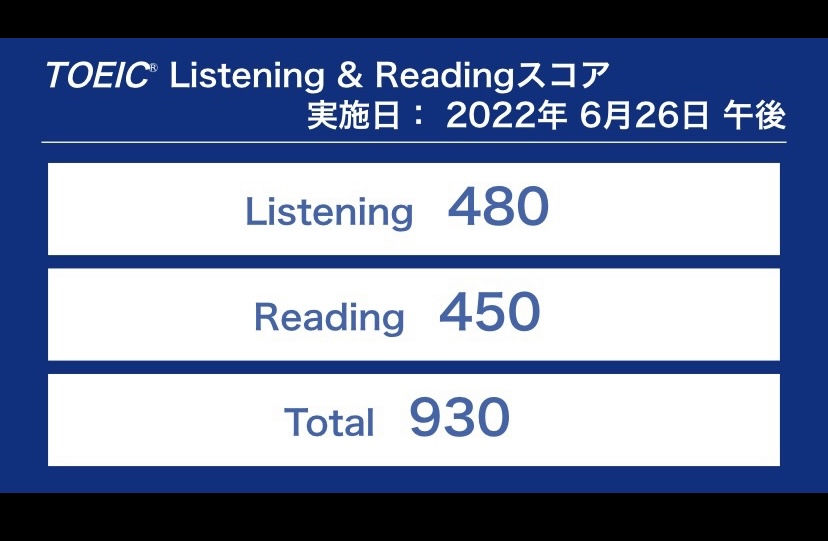
上手く使うことが出来れば、本当に「鬼に金棒」なアプリとなっています。
主にリスニングの勉強にかなり役立ちます。
リスニングの勉強は以下の記事を参考にして下さい。
では、まずは魅力から紹介していきます。
「abceed」の魅力

- 無料でも充分役に立つ
- 再生速度、再生の仕方を細かく設定できる
- 有料会員になれば、TOEIC対策本が使い放題
- 有料会員になれば、ラダーシリーズが読み放題
以上4つが特に魅力的に感じた点です。
1つずつ説明していきます。
無料でも充分役に立つ
「abceed」は有料会員と無料会員があり、それぞれ出来ることはご覧の通りです。
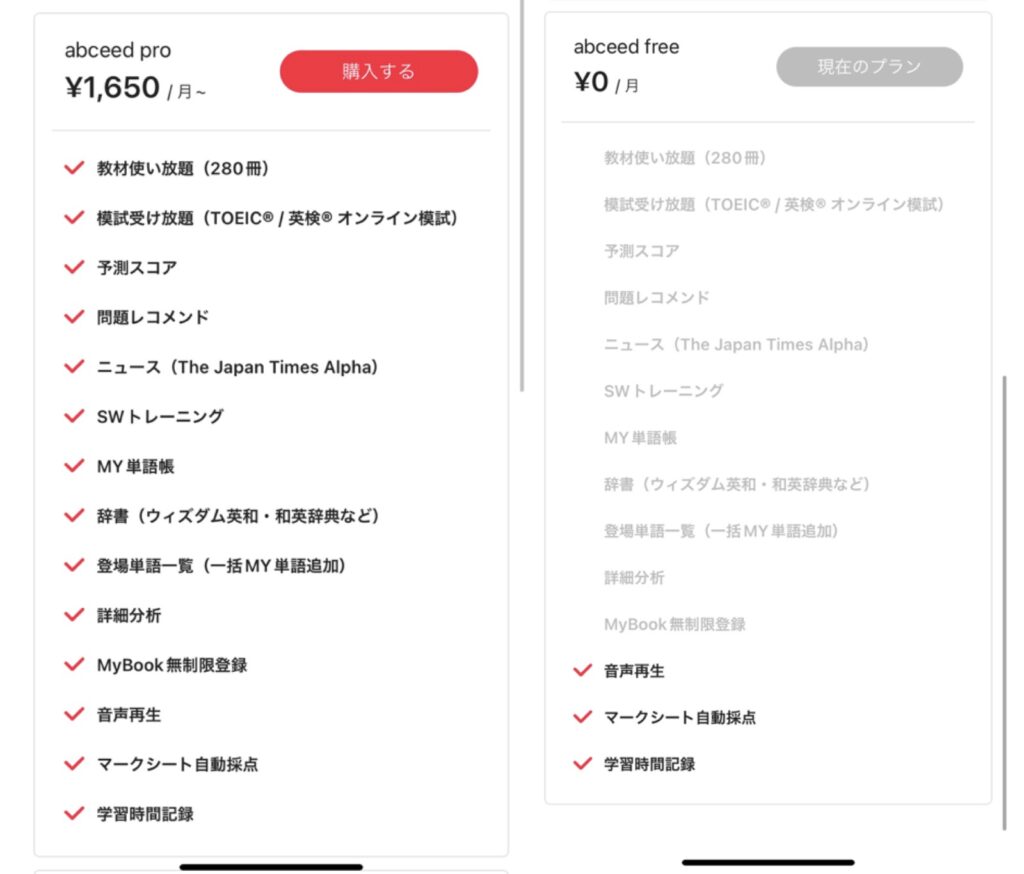
見た感じでは、無料会員で出来ることがかなり限られているようにも見えますが、「音声再生」と「マークシート自動採点」の使い勝手が非常に良いので、無料会員でも充分にTOEIC学習ができます。
音声再生については、あとで詳しく解説するので、「マークシート自動採点」について説明します。
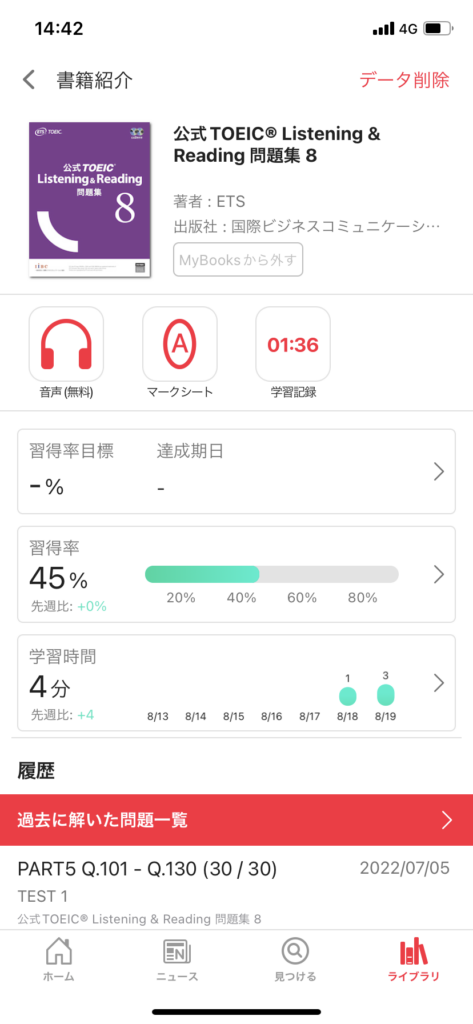
こちらの画像を見て下さい。ここではその教材の習得率や学習時間を見ることができます。
ちなみに、私はまだtest1しか学習していないので、45%になっています。
この画面で「マークシート」をタップすると次の画面になります。
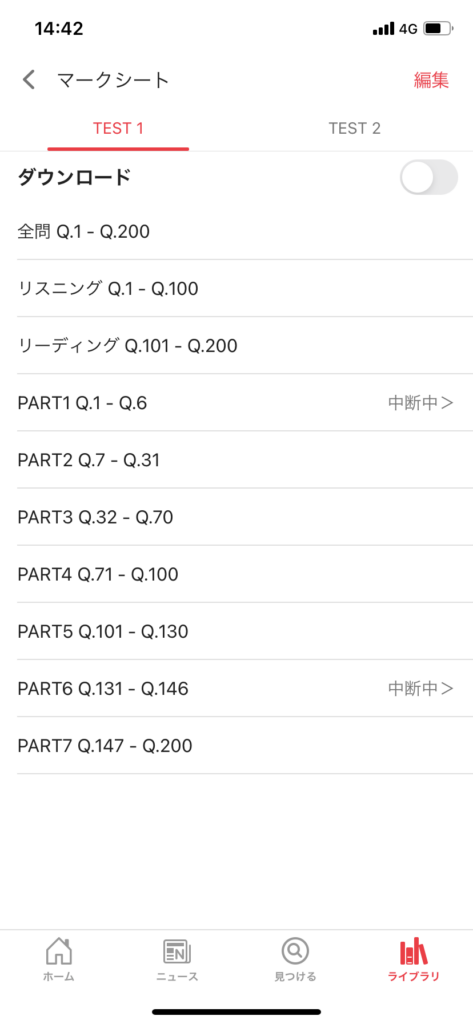
全問、リスニング、リーディング、各パートのように、学習用途に応じて、マークシートを選択することが出来ます。
特にpart5の勉強に役に立つと私は思っています。
実際にpart5の問題を解いたので、画像をお見せしながら、その理由を説明していきます。
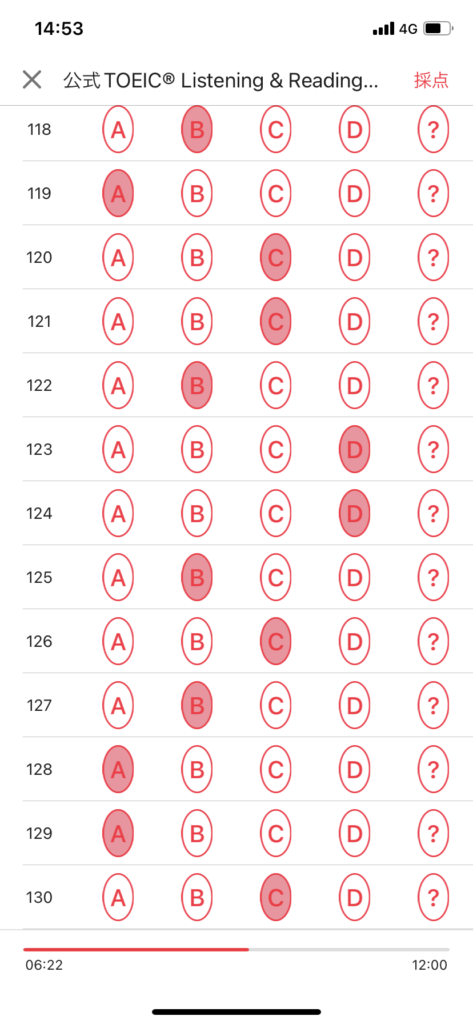
この写真のように、ABCDの記号をタップして、右上の採点ボタンを押せば、自動で採点してくれます。
また、「?」にマークをしておけば、あとで、自分の迷った問題をすぐに確認することが出来ます。
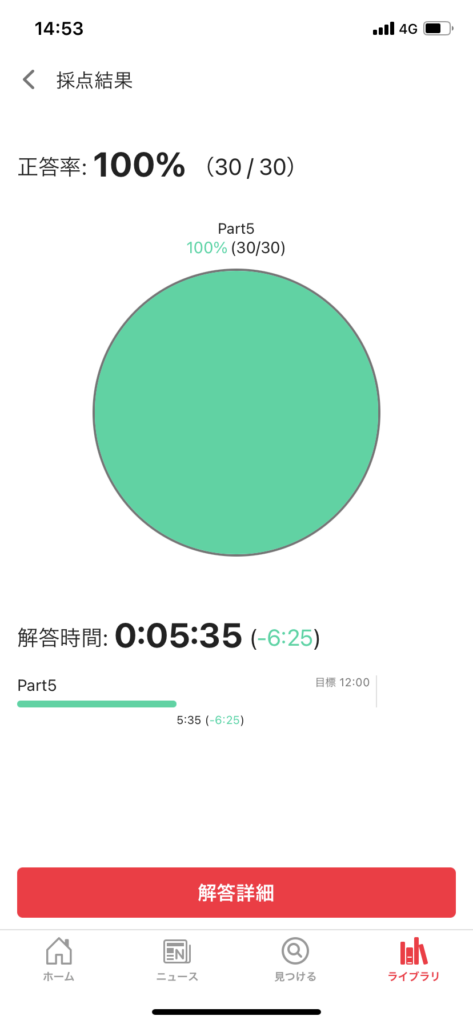
採点を押すと、次の画面に移ります。ここでは、正答率や解答時間が分かるようになっています。
下にある「解答詳細」を押すと以下の画面になります。
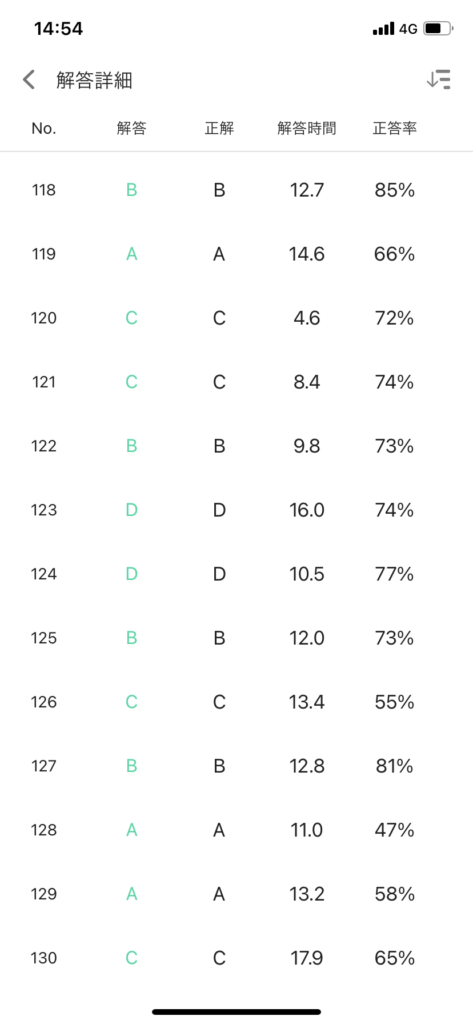
ここでは、解答時間が表示されます。
自分がどの問題に何秒かけたかが分かり、自分の苦手に気付くことが出来るので、素晴らしい機能だと私は思っています。
時間がかかっていて、間違えた問題をしっかり復習しましょう。
目安として、part5では、1問15秒から20秒程度で解くことが、目標とされています。
part5(30問)で12分以上はかけないようにしましょう。
私はタップミスをすることが、何回かあったので、慎重にタップするようにしましょう笑
以上が「マークシート自動採点」の説明です。
再生速度、再生の仕方を細かく設定できる
無料で利用できる「音声再生」「マークシート自動採点」のうち、「音声再生」について詳しく説明していきます。
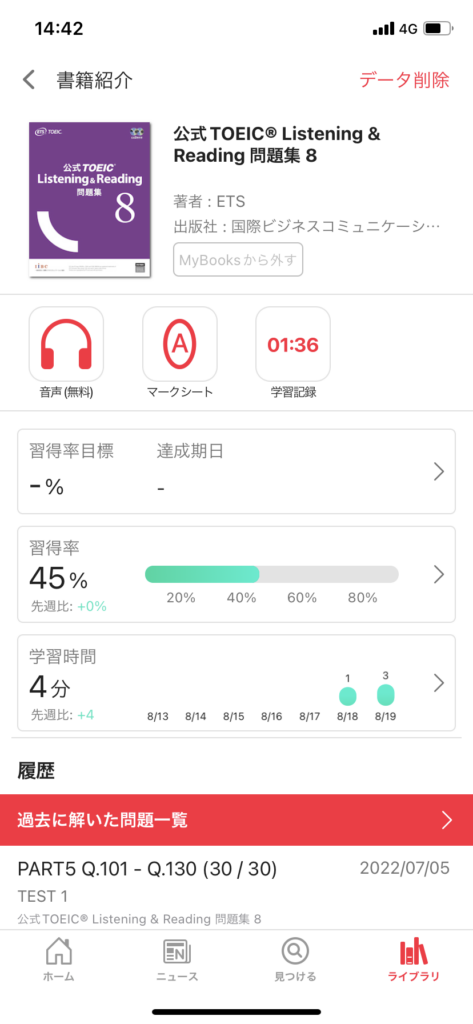
上の画面で音声(無料)をタップすると次の画面になります。
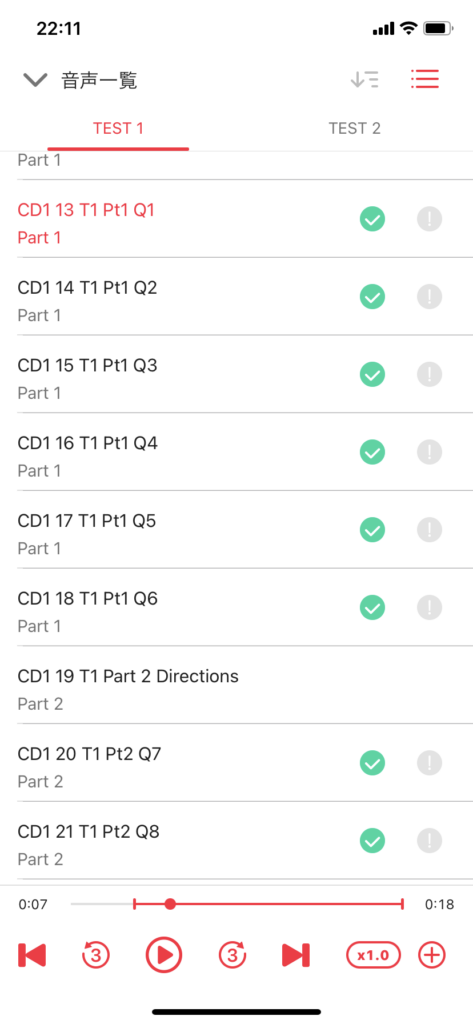
Pt1がpart1、Q1が問1を表しています。
part1~7までの全ての音声を聞くことができるので、part7で音読の勉強にも活用することができます。
次に、右下の⊕を押すと3つのボタンが出てきます。
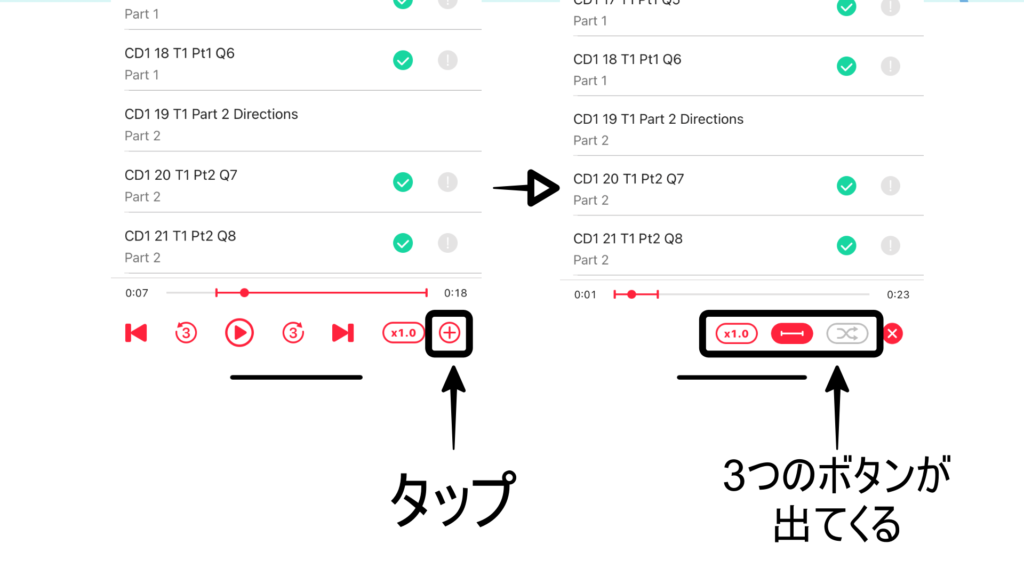
下の画像は3つのボタンを拡大したものです。それぞれどのような役割なのかを説明します。
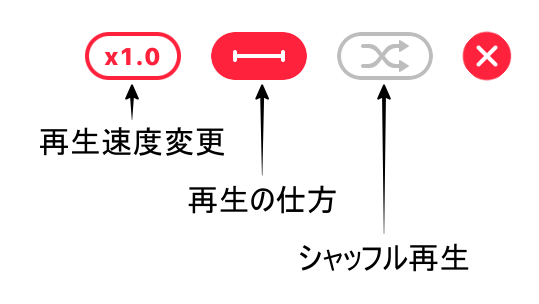
左は再生速度を変更することが出来て、0.5~2.0倍速まで調節可能です。
中央は「リピート再生」や「範囲を決めて再生」などの再生の仕方を細かく設定することが可能です。この再生の仕方については後でかなり詳しく説明します。
右は「シャッフル再生」です。
また、「バックグラウンド再生」も可能です。
これらの機能はリスニングの勉強において非常に役に立ちます。
以上が無料で使える「マークシート採点」と「音声再生」機能でした。無料でこれだけ利用できるのは素晴らしいですね。
TOEIC対策の本が使い放題
有料会員になると、多くの参考書が使い放題になります。
料金プランは以下の通りです。慎重に選んで決めて下さい。
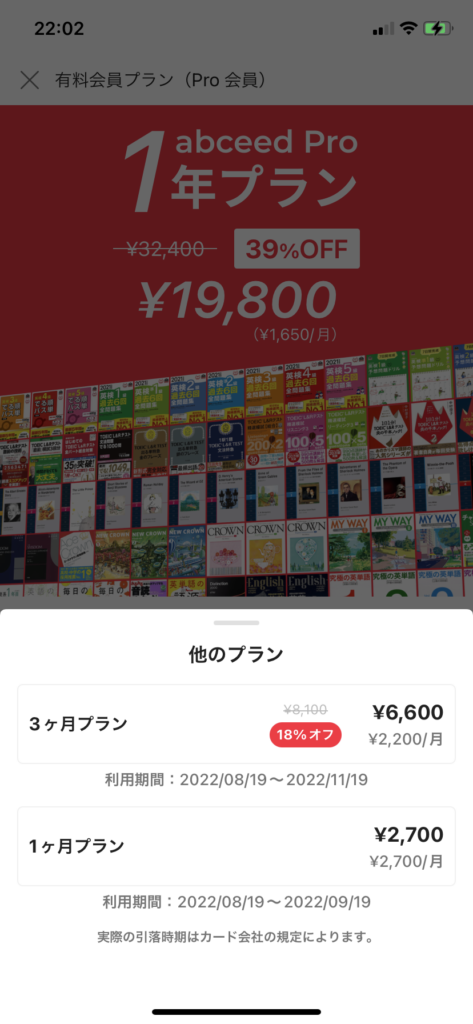

有料会員になると、この「Unlimited」にある本が使い放題です。1度自分の使いたい本があるか確認してみて下さい。
書店でよく見かける本は大体あります。ただ、先述した通り公式問題集は「Unlimited」では扱っていません。
1冊だけを購入することも出来ます。
ラダーシリーズが読み放題
こちらも有料会員のみですが、ラダーシリーズが読み放題です。
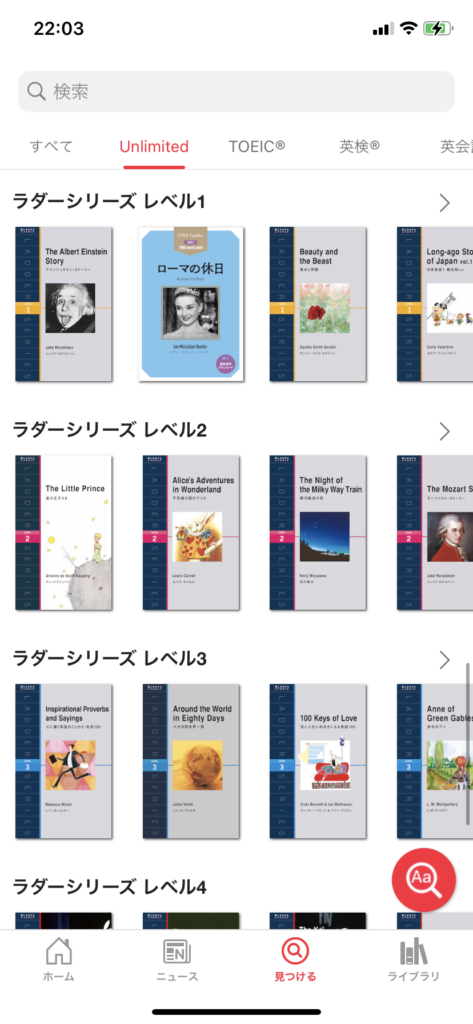
1冊約1000円するものが、読み放題になるので、これだけでも課金する意味はあると思います。
TOEIC学習に少し疲れたと思ったら、多読がてらに物語を楽しんでみましょう。
有料会員だともう少しできることはありますが、特に私が魅力的に感じた点を紹介しました。
もう一度確認しておきます。
- 無料でも充分役に立つ
- 再生速度、再生の仕方を細かく設定できる
- 有料会員になれば、TOEIC対策本が使い放題
- 有料会員になれば、ラダーシリーズが読み放題
使い方
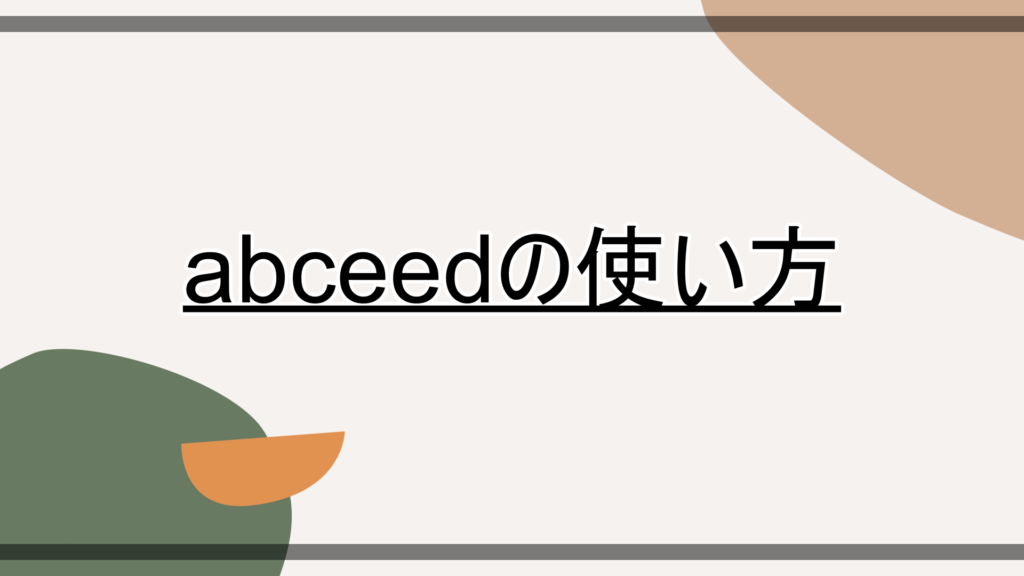
音声再生の使い方について解説していきます。
- 範囲を決めて再生
- 特定の問題のみを再生
範囲を決めて再生
「範囲を決めて再生」の利点は、問題文だけを再生することが出来る点です。
CDで再生すると、どうしても「Look at the picture~」のように前置きが流れてしまいます。
1回や2回程度の再生なら問題はないと思いますが、何度も繰り返し聞く場合、この少しの秒数がかなり大きな時間になってきます。
特に、オーバーラッピングやシャドーイングなどの繰り返し音声を聞く勉強は、この数秒がかなり煩わしく感じます。
設定の仕方は、真ん中のボタンが下の画像のようになるまでタップして下さい。
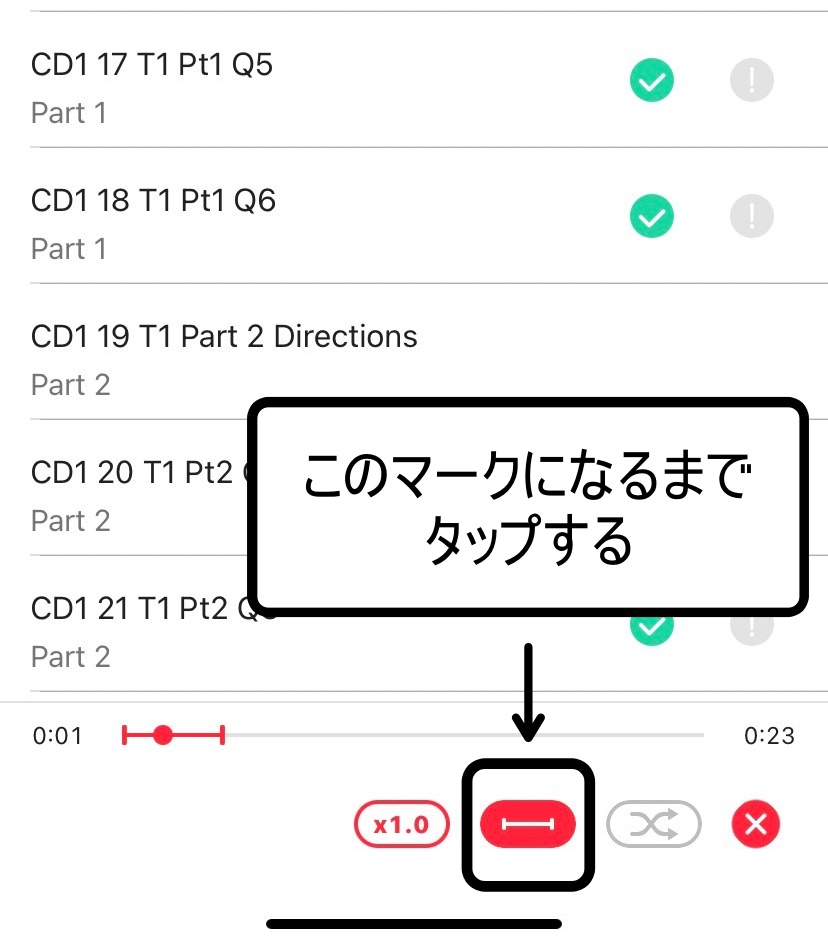
すると、再生バーの両端に赤いチョボが出てきます。
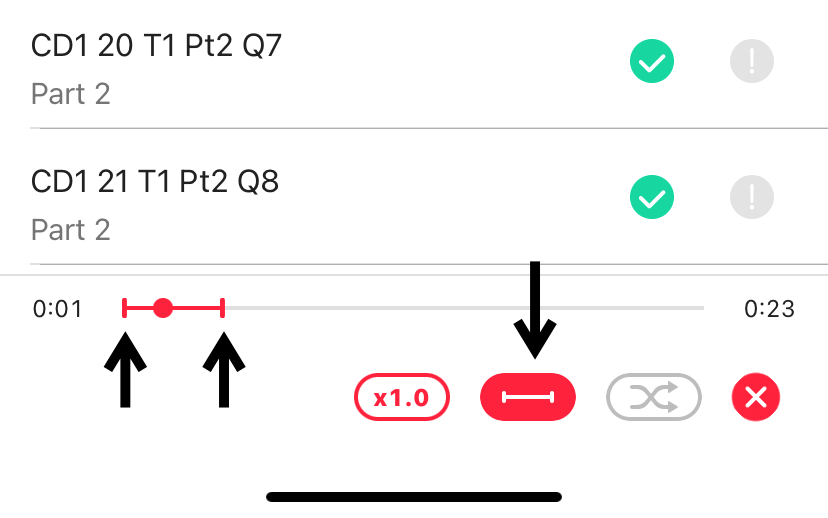
このチョボをスライドすることで再生したい範囲を決定します。
右のチョボは右端で良いと思います。
左のチョボは、問題が始まる少し前に置いておきましょう。
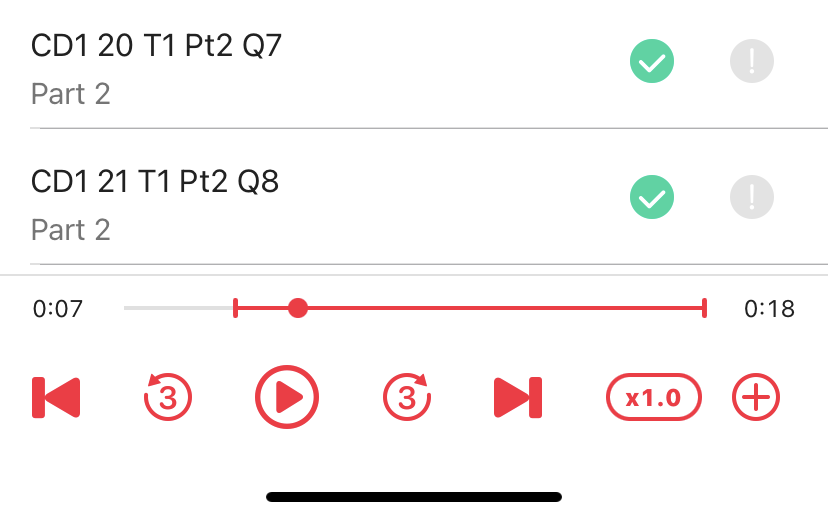
そうすると、この再生バーの赤い部分だけ連続で再生します。
先ほども言ったように、この機能はオーバーラッピングやシャドーイングで重宝します。是非使いこなせるようにして下さい。
特定の問題のみ再生
次に特定の問題のみを再生する機能です。
主に、次の2つの場合に使いやすいです。
- 間違えた問題のみ再生
- part3と4の本文音声のみ再生
1つずつ解説します。
【間違えた問題のみ再生】
「マークシート自動採点」で採点した場合、間違えた問題は、①の写真のように赤い印が付きます。
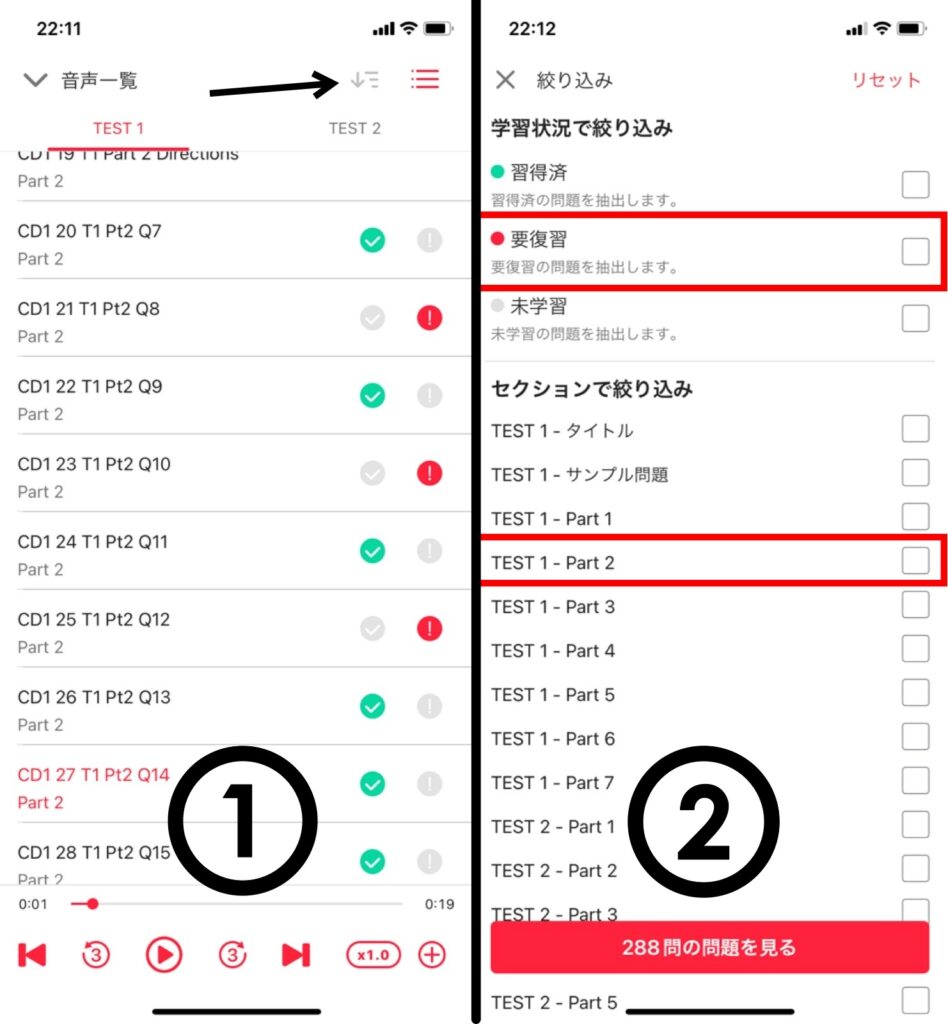
間違えた問題だけを再生したいときは、①の写真の右上のボタンのうち、左の方をタップしてください。
すると②の画面になります。
ここで、例えば、part2の間違えた問題だけを再生したい場合は、「要復習」「test1‐part2」にチェックを入れましょう。
すると、間違えた問題だけを集めることができます。
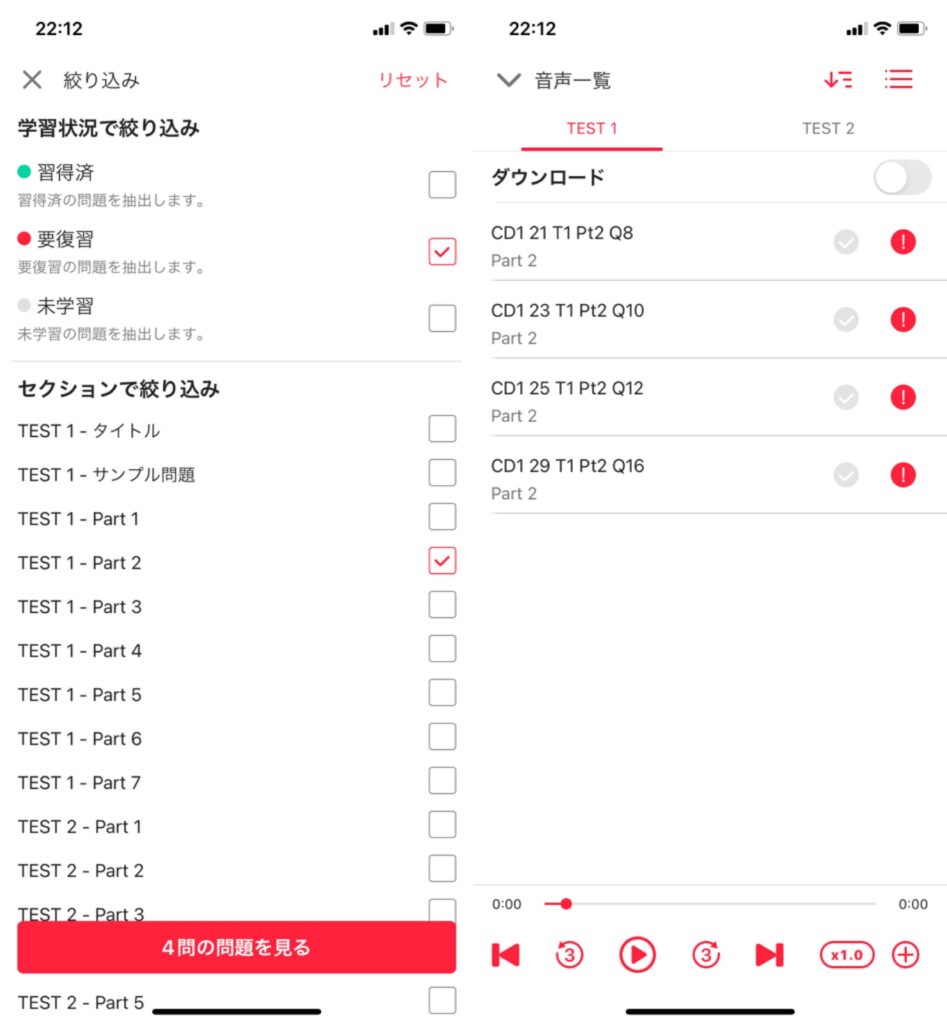
また、ここで右下の⊕ボタンからシャッフル再生を押すことで、ランダムで流すことも可能です。
「順番で覚えているな」と思ったら、ランダムで再生してみて下さい。
【part3と4の本文音声のみ再生】
part3と4は本文の音声と設問文の音声に分かれています。
シャドーイングなどをしている時に設問文の音声は必要ないですよね。スマホを触れる状況なら、設問文の音声をスキップすればよいのですが、移動時などにいちいちスキップするのは面倒です。
そこで、先ほどの「間違えた問題のみ再生」を利用して、本文の音声だけを集めることができます。
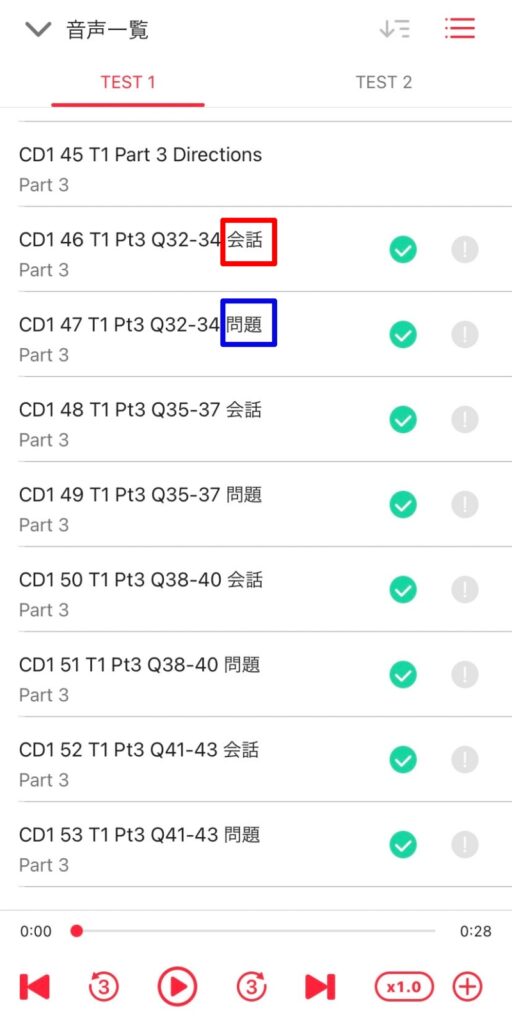
赤で囲っている「会話」が本文の音声で、青枠の「問題」が設問文の音声です。交互に並んでいます。
本文の音声だけを再生する方法ですが、上の画像の画面で「!」をタップすると、意図的に間違えた問題にすることが出来ます。
「会話」だけを間違えた問題にします。
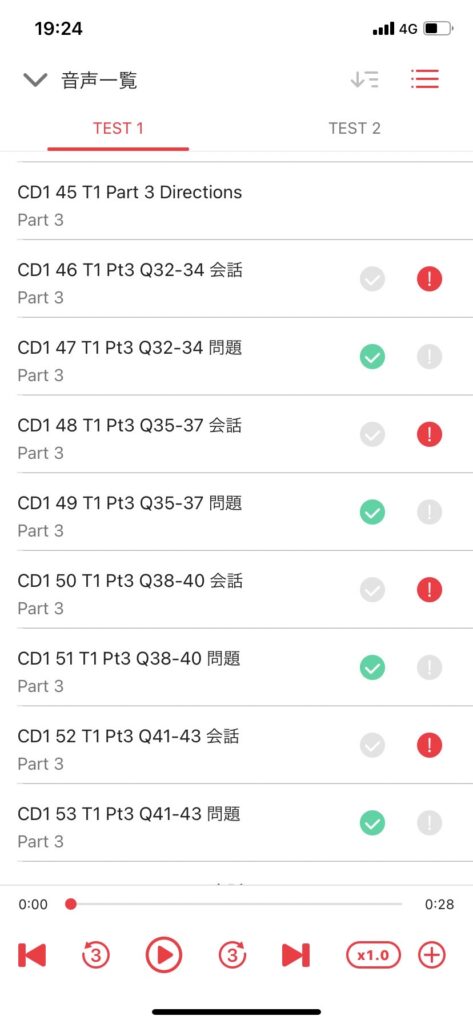
ここまでくると先ほどと同様、右上の2つのボタンの内、左のボタンをタップします。
同じように「要復習」と「集めたい問題のpart」をチェックします。今回はpart3と4の両方を集めてみます。
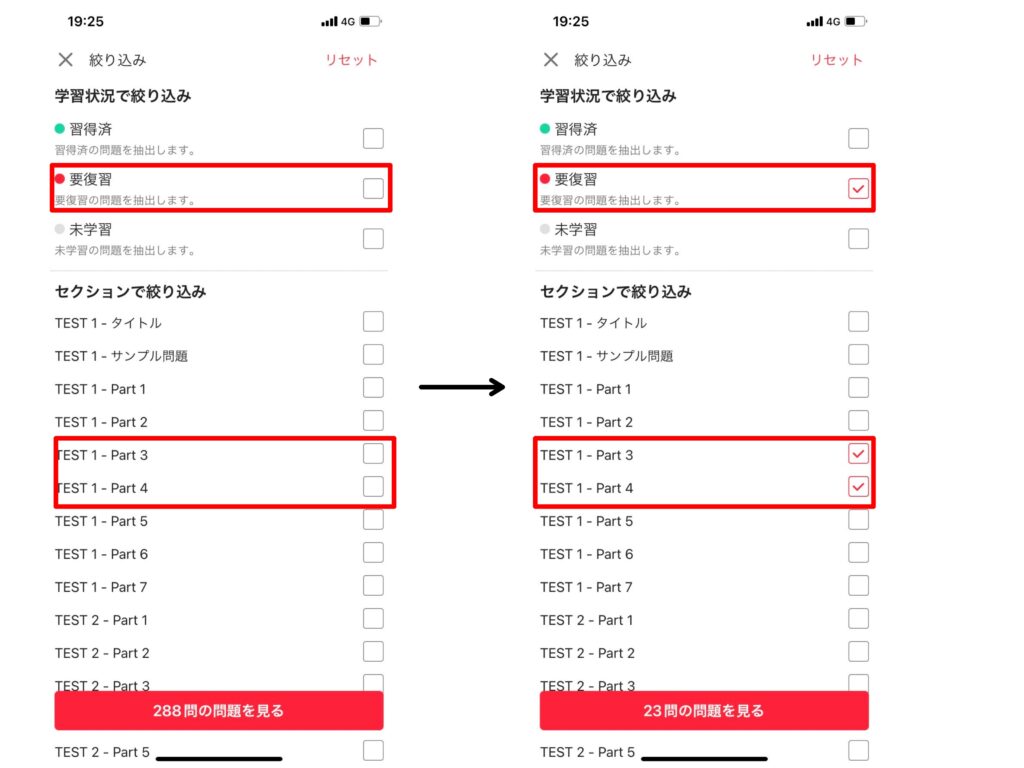
すると、下の画像のように「会話」となっている本文の音声のみを集めることが可能です。
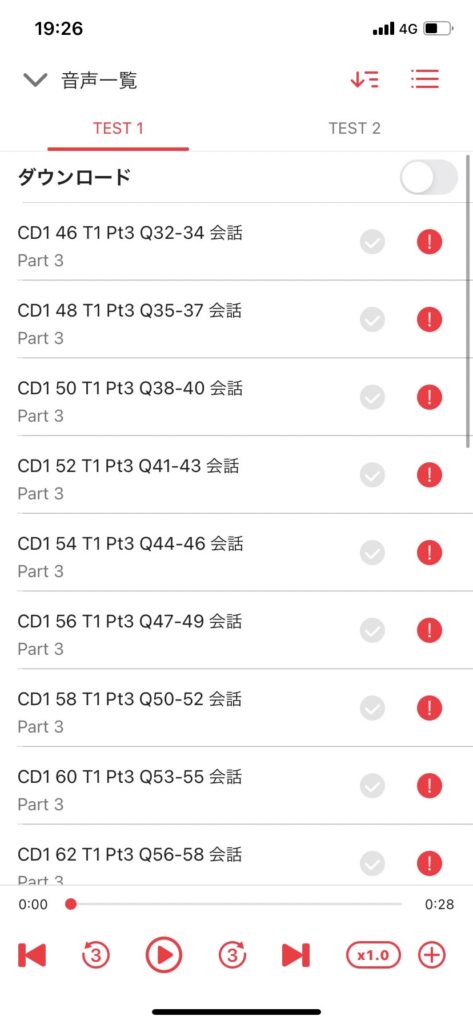
あとは、移動時にシャドーイングをしたり、シャッフル再生などを活用して勉強しましょう。
以上、細かい音声再生の解説でした。
- 範囲を決めて再生
- 特定の問題のみを再生
- 間違えた問題のみ再生
- part3と4の本文音声のみ再生
これらの再生の仕方はリスニングにおいて非常に便利です。なので、必ず使いこなせるようにしておきましょう。
他にもいくつか機能はありますが、これだけ知っていれば充分使えます。
主にリスニングの勉強に使うことが多いと思いますが、part7の音声を聞いて音読をすることも出来るので、以下のリーディング勉強法の記事を参考にして、リーディングでも「abceed」を活用してください。
まとめ
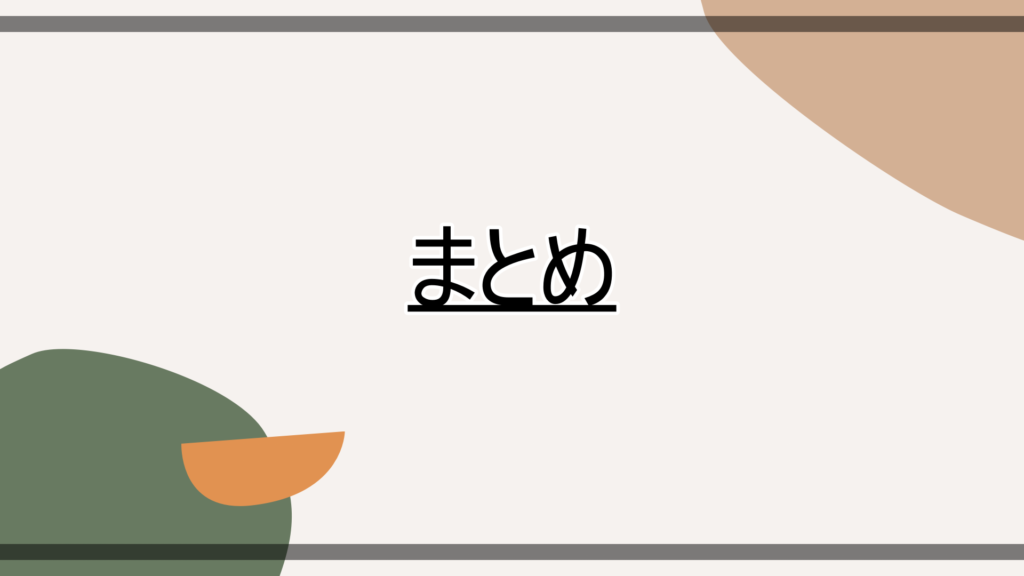
いかがでしたでしょうか。
無料でここまで利用できるのは、素晴らしいと思います。
個人的には神アプリです!
「abceed」を使っていなければ、900点を突破するのにもう少し苦労していたと思います。
まだダウンロードしていない人は、必ずダウンロードしてくださいね!
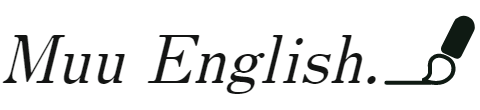






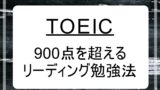


コメント